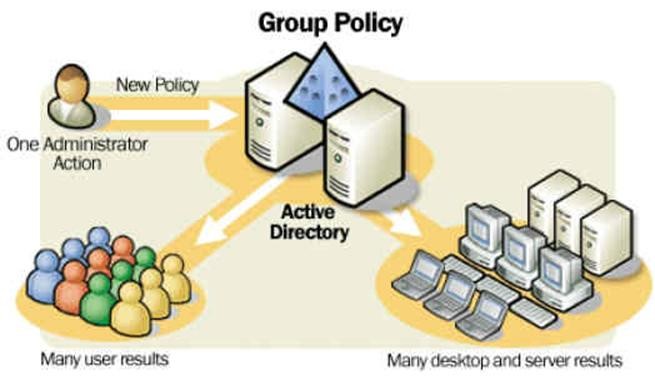
BUT : Mettre en place une GPO permettant l’extinction automatique des postes aux jours et heures précisées.
Créer une GPO (la nommer comme bon vous semble), puis aller dans « Configuration ordinateur / Préférences / Paramètres du Panneau de configuration / Tâches planifiées ». Créer une tâche planifiée avec les options suivantes :
Onglet Général – Options de sécurité : NT AUTHORITY\System (l’écrire à la main ou faire un copier-coller)
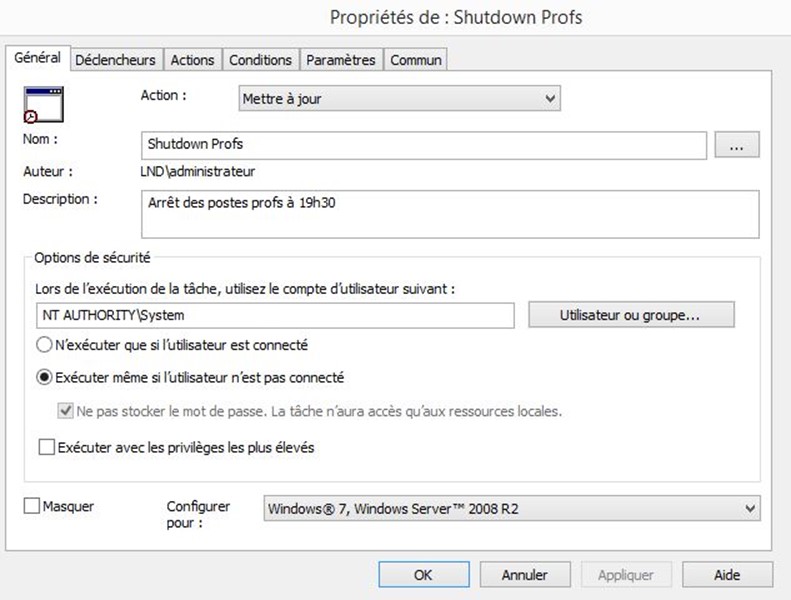
Onglet Déclencheurs – Les lundi, mardi, mercredi, jeudi et vendredi à 19h (par ex, au choix !)
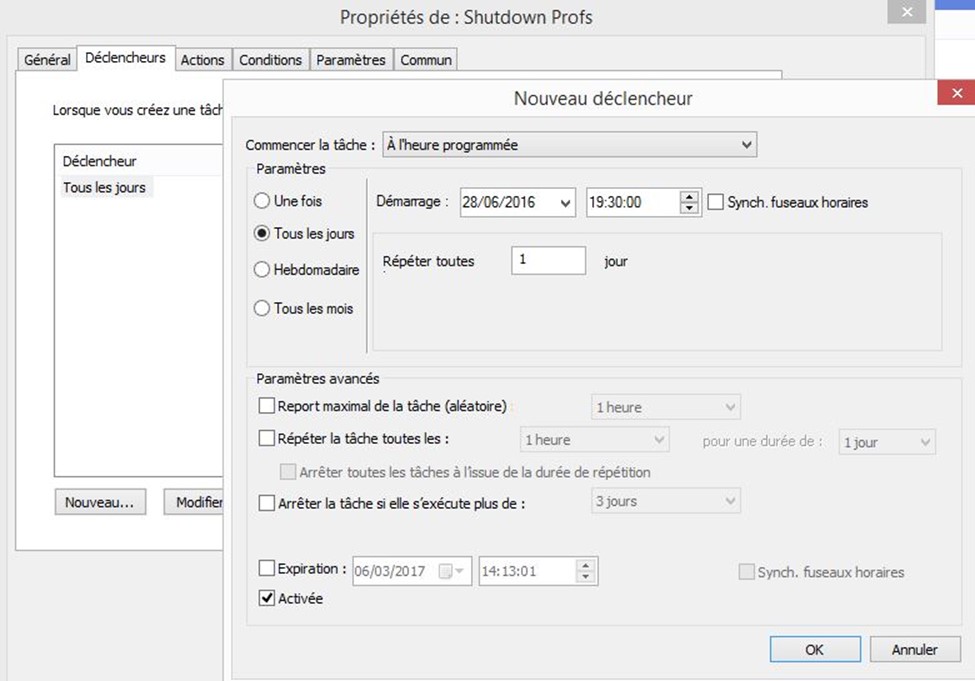
Onglet Actions – Démarrer un programme C:\windows\system32\shutdown.exe Arguments : /s /f /t 60 /c « Arrêt automatique des postes élèves » /f force l’arrêt des applications en cours, /t 60 décompte 60 secondes avant l’extinction du poste et /c affiche le message « Arrêt automatiques des postes élèves »
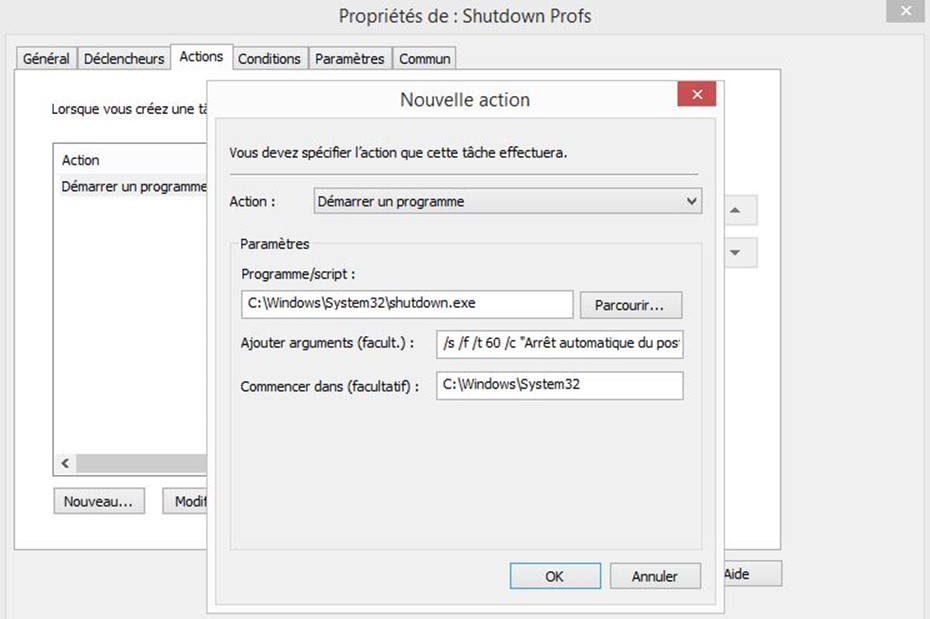
Onglet Conditions – Options par défaut
Onglet Paramètres – Options par défaut
Onglet Commun – Options par défaut si vous voulez que la tâche s’exécute pour tous les ordinateurs, ou bien il est possible de cibler les groupes ou les OU sur lesquels la tâche va s’appliquer :
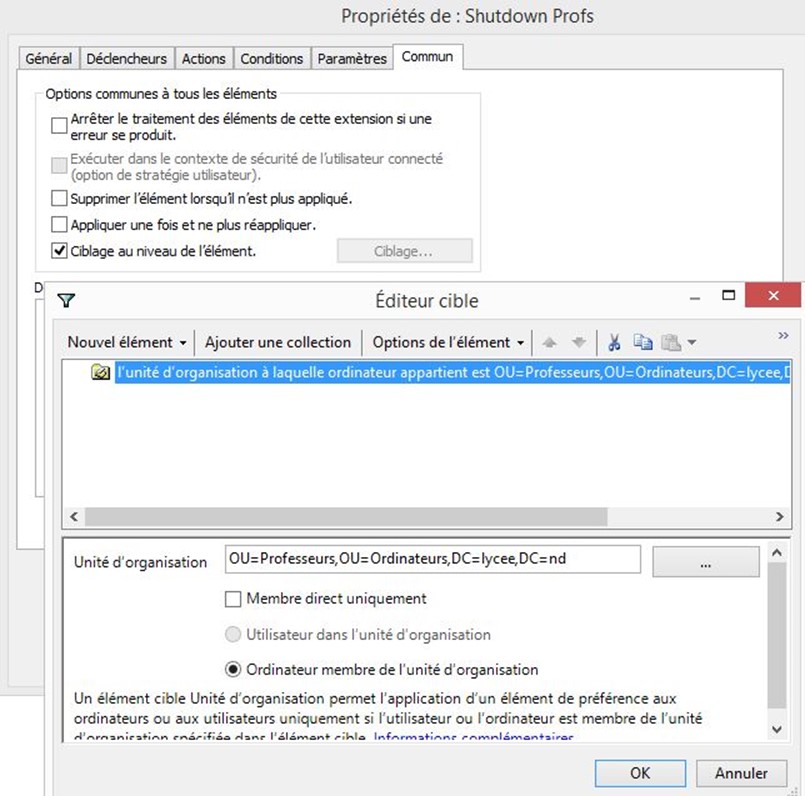
Par ex. dans la même GPO, possibilité de créer une tâche pour les postes élèves à 18h, une pour les postes profs à 19h et une pour l’administration juste le vendredi soir à 19h.
Il peut aussi être pratique de pouvoir annuler cette tâche ponctuellement en ajoutant sur le bureau des ordinateurs une icône permettant de supprimer la tâche planifiée et ainsi d’empêcher l’ordinateur de s’éteindre automatiquement (en cas de réunion ou de conseil de classe). Attention, une fois la tâche planifiée supprimée il faudra arrêter l’ordinateur manuellement. La tâche se réactivera automatiquement (merci les GPO !) au prochain démarrage. La commande utilisée pour créer le raccourci est : %windir%\schtasks.exe /Delete /TN « nom de la tâche » /f Sachant qu’un compte non-administrateur ne peut supprimer une tâche planifiée, il faut modifier les droits NTFS sur le fichier représentant la tâche planifié dans « C:\Windows\System32\Tasks\nom de la tâche » et ajouter le groupe « professeurs » (si ce sont les professeurs qui doivent avoir le droit de supprimer la tâche) en contrôle total. Pour appliquer automatiquement cette modification sur tous les ordinateurs, utilisation d’une GPO « Configuration ordinateur / Stratégies / Paramètres Windows / Paramètres de sécurité / Système de fichiers puis « Ajouter un fichier » : %SystemRoot%\System32\Tasks\nom de la tâche avec les droits modifiés.
 Partageons nos connaissances
Partageons nos connaissances